Как сбросить принтер к заводским настройкам по умолчанию в Windows 11 / 10
Martin627 февраля 2022Последнее обновление: 4 января 2023 г.
99
Один из самых простых способов решить любую проблему, связанную с принтером, — это его сброс. Однако проблема в том, что большинство пользователей не знают, как это сделать. Именно поэтому в этой статье мы рассмотрим как сбросить принтер к заводским настройкам по умолчанию на Windows компьютер.
В этом руководстве мы рассмотрим, как сбросить принтер к заводским настройкам по умолчанию. Ниже приведены устройства, о которых мы будем говорить.
- Сбросить принтеры HP
- Сбросить принтеры Canon
- Сброс принтеров Brother
- Сброс принтеров Lexmark
- Сброс принтеров Panasonic
- Сброс принтеров Epson
- Сброс принтеров OKI
Итак, начнем.
1] Сброс принтеров HP
Начнем с одного из крупнейших брендов в электронном сообществе. К сбросить принтеры HP по умолчанию, вам необходимо выполнить предписанные шаги.
К сбросить принтеры HP по умолчанию, вам необходимо выполнить предписанные шаги.
- Выключите принтер.
- Отключите его от источника питания и подождите 30 секунд.
- Повторно подключите принтер.
- Включите принтер, одновременно нажмите и удерживайте кнопку «Возобновить/Отмена» в течение 10–20 секунд, пока не загорится индикатор «Внимание».
- Теперь отпустите кнопку «Возобновить», и ваш принтер будет сброшен.
Вот как вы можете сбросить принтеры HP.
2] Сброс принтеров Canon
к сбросить принтеры Canon до заводских настроек следуйте указанным шагам.
- Нажмите кнопку Настройка/Меню.
- Перейдите в Настройки устройства.
- Выбрать Сбросить настройки > Сбросить все.
- Выберите «Да».
- Нажмите OK.
Ваш принтер будет сброшен. Однако на некоторых принтерах Меню отсутствует. Таким образом, они должны нажать и удерживать кнопку «Стоп», пока не услышат сигнал тревоги, обычно в течение 10 секунд. Однако на некоторых принтерах Canon этот параметр отличается.
Однако на некоторых принтерах Canon этот параметр отличается.
Их устройство перезагрузится.
3] Сброс принтеров Brother
Чтобы сбросить принтеры Brother, выполните указанные шаги.
- Снимите крышку принтера.
- Нажмите кнопку питания 7 раз подряд.
- Вы сможете увидеть зеленый свет. Это будет означать, что ваш принтер сброшен.
Теперь вы можете вернуть крышку на место и, надеюсь, любая проблема, с которой вы столкнулись, будет решена.
Однако, если вы находитесь на Принтеры Brother серии HL тогда процедура сброса принтера будет другой. Если вы хотите вернуть принтер к заводским настройкам, выполните указанные шаги.
- Перейдите в Начать настройку и нажмите ОК.
- Выбрать Сброс > ОК.
- Выберите вариант сброса в меню и нажмите «ОК».
- Подтвердите свои действия, выбрав Да.
И тебе будет хорошо идти.
4] Сброс принтеров Lexmark
Чтобы сбросить принтеры Lexmark, вам необходимо выполнить следующие шаги.
- Выбрать Настройки и нажмите OK на главном экране.
- Перейдите в общие настройки , а затем По умолчанию.
- Наконец, выберите Восстановить сейчас и нажмите ОК.
Вот как вы сбрасываете принтеры Lexmark.
5] Сброс принтеров Panasonic
Чтобы сбросить настройки принтеров Panasonic, выполните следующие действия.
- На панели нужно нажать кнопку Меню/Выход кнопку.
- Продолжайте нажимать «Продолжить», пока Настройка протокола NW появится, затем нажмите Enter, чтобы выбрать опцию
- Продолжайте нажимать «Продолжить», пока не увидите Сброс всех настроек затем нажмите Enter, чтобы выбрать его.
- Выберите Да и нажмите Enter.
Надеюсь, это поможет вам.
6] Сброс принтеров Epson
Если вы хотите сбросить настройки принтеров Epson, вам необходимо выполнить указанные шаги.
- Нажмите кнопку «Домой».
- Затем перейдите в Настройка > Администрирование системы.
 Возможно, вам потребуется ввести пароль.
Возможно, вам потребуется ввести пароль. - Перейдите к Восстановить настройки по умолчанию.
- Выбрать Очистить все данные и настройки> Да.
Это сделает работу за вас. Если у вас есть принтер Workforce Pro, перейдите к Настройки > Восстановить настройки по умолчанию. Выбрать Очистить все данные и настройки И подтвердите свое действие.
7] Сброс принтеров OKI
Чтобы сбросить принтеры OKI, нам нужно использовать Инструмент настройки меню принтера который поставляется с вашим принтером. Итак, откройте приложение и подключите принтер, затем нажмите «СБРОСИТЬ ВСЕ СЧЕТЧИКИ». Наконец, следуйте инструкциям на экране, чтобы перезагрузить принтер. Если вы хотите вручную сбросить настройки принтера, выберите РУЧНОЙ СБРОС > ЗАВОДСКИЕ НАСТРОЙКИ. И тебе будет хорошо идти.
Это было полное руководство по сбросу настроек принтеров всех основных брендов. Мы надеемся, что это помогло вам устранить любую ошибку, с которой вы столкнулись.
Проверьте:
- Адрес функции вызвал сбой защиты — ошибка печати
- Fix Принтер находится в состоянии ошибки на Windows 11/10
Как сбросить все настройки на Windows 11?
к сбросить все настройки на Windows 11 компьютер, вам необходимо выполнить следующие действия.
- Откройте Настройки by Победа + Я.
- Перейдите в Центр обновления Windows > Расширенные опции.
- Затем перейдите в Recovery и нажмите Сброс PC от Сбросить этот ПК опцию.
- Выбрать Сохраните мои файлы.
Наконец, следуйте инструкциям на экране, чтобы сбросить настройки. Windows 11 шт. Если вы хотите удалить каждый файл, выберите Удали все.
Как сбросить компьютер к заводским настройкам Windows 10?
к сброс к заводским настройкам Windows 10выполните следующие действия.
- Запустить настройки.
- Нажмите Обновление и безопасность.

- Перейдите в Recovery.
- В разделе «Сбросить этот компьютер» нажмите Начать.
- Выберите вариант и приступайте к нему.
Вот как вы можете сбросить настройки Windows 10.
Оригинал статьи
Как перезагрузить принтер canon после заправки картриджа
Принтеры Canon широко известны своими первоклассными услугами печати и исключительными функциями во всем мире.
Однако бывают случаи, когда пользователи Canon сталкиваются с проблемами со своим печатающим устройством, и это иногда приводит к перезагрузке их устройств.
Кроме того, из-за ежедневного развития технических систем и пользовательских интерфейсов устройства пользователи также сталкиваются с путаницей с процессом сброса настроек принтера.
Теперь, если вы также являетесь пользователем принтера Canon и искали информацию о процессе сброса устройства, вы можете обратиться к этому руководству здесь. Здесь вы узнаете, как сбросить настройки принтера Canon.
Быстрые методы сброса настроек проводных принтеров Canon
Сброс настроек принтера Canon позволяет вернуть его к нормальной работе.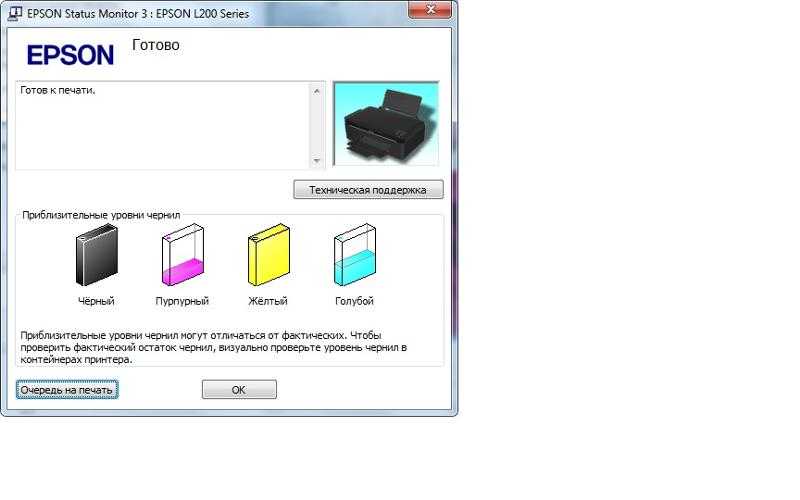 Кроме того, это также решает любые серьезные или незначительные технические проблемы на вашем устройстве, такие как проблемы с медленной печатью, принтер не отвечает или выходит в Интернет и т. Д. В этом руководстве о том, как сбросить настройки принтера Canon, вы узнаете о следующих способах перезагрузите ваше устройство.
Кроме того, это также решает любые серьезные или незначительные технические проблемы на вашем устройстве, такие как проблемы с медленной печатью, принтер не отвечает или выходит в Интернет и т. Д. В этом руководстве о том, как сбросить настройки принтера Canon, вы узнаете о следующих способах перезагрузите ваше устройство.
- Сброс питания принтера Canon
- Сброс чернил принтера Canon
- Аппаратный сброс принтера Canon
- Сброс принтера Pixma
- Сброс к заводским настройкам принтера Canon
Поэтому читайте дальше, чтобы вкратце узнать о каждом процессе сброса настроек принтера Canon.
Сброс питания принтера Canon:
Хотя сброс питания – это скорее тип мягкого сброса, но он все же может вернуть ваше устройство Canon к его нормальному функционированию. Вот как.
- Сначала выключите принтер Canon, затем отсоедините кабель питания от прямого источника питания, а затем убедитесь, что ваше устройство полностью отключено.
- Теперь снова вставьте шнур питания в розетку, затем включите устройство и подключите его к кабелю Ethernet.

- Наконец, попробуйте выполнить тестовую печать, чтобы увидеть, решена ли проблема на вашем устройстве Canon.
Сброс чернил на принтере Canon:
Принтеры Canon, такие как струйные принтеры, имеют встроенный специальный чип, который уведомляет пользователей о необходимости заправки картриджей, когда в старых заканчиваются чернила. Теперь замена чернильных картриджей может затруднить нормальные операции печати, но их сброс другими способами может помочь вам лучше. Вот как сбросить чернила принтера Canon и вернуть печатающее устройство в нормальное рабочее состояние.
- Сначала извлеките чернильный картридж из печатающего устройства Canon, затем вставьте его в основной канал механизма сброса чернил.
- Затем вам нужно убедиться, что микросхема на картридже с чернилами работает нормально и находится в хорошем контакте с пластиной на устройстве сброса.
- Теперь осторожно удерживайте картридж с чернилами некоторое время, пока не увидите, как мигает светодиодный индикатор на устройстве сброса микросхемы.
 Теперь осторожно держите картридж с чернилами, пока индикатор не станет постоянным.
Теперь осторожно держите картридж с чернилами, пока индикатор не станет постоянным. - Затем вам нужно будет снова вынуть картридж из устройства сброса микросхем и повторить процесс с любым картриджем, требующим сброса.
- Наконец, установите картриджи в принтер Canon и посмотрите, решена ли проблема.
Как сбросить мой принтер Canon до заводских настроек: полный сброс
Аппаратный сброс может помочь вам вернуть ваш принтер canon к заводским настройкам по умолчанию. Вот как.
- Сначала нажимайте кнопку «Стоп», пока не услышите сигнал будильника на принтере Canon, затем отпускайте кнопку «Пуск» только после того, как будильник мигнет или прозвенит не менее 19 раз.
- Теперь, когда на вашем устройстве восстановлены заводские настройки, вам нужно удалить его диски из компьютерной сети и переустановить их с последними доступными драйверами.
Сброс принтера Canon Pixma с использованием заводских настроек по умолчанию:
Если у вас есть устройство Pixma, и вы хотите его сбросить, выполните указанные ниже действия по сбросу Canon Printer Pixma.
- Включите печатающее устройство Pixma, затем с помощью стрелок найдите в меню настройки устройства.
- Нажмите ОК, затем выберите параметр «Сброс» и снова нажмите «ОК», чтобы начать процесс сброса устройства.
- Теперь выключите устройство Pixma, затем удерживайте кнопку «Стоп» вместе с кнопкой питания устройства.
- После этого отпустите кнопку «Стоп», затем еще раз нажмите кнопку «Стоп» еще два раза, удерживая кнопку «Питание».
- Подождите 30 секунд, пока на экране принтера не появится буква «О», а затем нажмите кнопку «Стоп» еще 4 раза.
- Затем нажмите кнопку «Power» еще два раза, а затем нажмите ее еще раз, чтобы выключить устройство и завершить процесс сброса.
Через сброс настроек картриджа Pixma:
Следующие шаги помогут вам сбросить настройки Canon Printer Pixma с помощью сброса чернильных картриджей.
- Сначала отсоедините кабели питания и другие кабели USB от устройства Pixma, так как это поможет вам сбросить настройки принтера
- Canon или картриджей с чернилами.

- Теперь нажмите кнопку «Power», чтобы открыть дверцу картриджа с чернилами, затем снова подсоедините кабели питания, чтобы кнопка питания оставалась работоспособной.
- Наконец, закройте дверцу картриджа, затем отпустите кнопку питания, и на этом процесс сброса картриджа с чернилами завершен.
Как восстановить заводские настройки принтера Canon: инструкции
Это могут быть моменты, когда вам может потребоваться устранить неполадки вашего принтера Canon во время работы с ним, поэтому его полный сброс может быть важной частью этого. Таким образом, ваше устройство вернется к заводским настройкам или заводским настройкам по умолчанию. Вот как восстановить заводские настройки принтера Canon.
- Нажмите «Настройка» на устройстве Canon, затем перейдите к «Настройки устройства» с помощью клавиш со стрелками и нажмите «ОК».
- Теперь перейдите к параметру Сброс, затем нажмите ОК, а затем перейдите к параметру Сбросить все.
- Нажмите OK, затем выберите Да, и, следовательно, ваше устройство теперь перезагружено.

Для получения дополнительной помощи о том, как выполнить полную перезагрузку принтера Canon, обратитесь к специалистам Canon.
Как перезагрузить принтер Canon
Компания Canon, известная своими выдающимися принтерами с исключительной производительностью, стала лучшим выбором для предприятий и домашних хозяйств по всему миру. Вы редко встретите предприятие или дом, который не доверяет Canon.
Хотя принтеры Canon известны своим первоклассным качеством, вполне нормально столкнуться с несколькими распространенными проблемами на вашем устройстве. Время от времени эту проблему можно легко решить с помощью простого сброса.
Итак, если вы являетесь пользователем Canon и нуждаетесь в быстром исправлении для своих принтеров, это подробное руководство покажет вам все типы сброса, которые вы можете безопасно выполнить на своем устройстве. Приготовьтесь узнать, как легко и эффективно перезагрузить принтер Canon!
Типы сбросов принтеров Canon
Сброс настроек принтера дает вам возможность восстановить его первоначальную функциональность.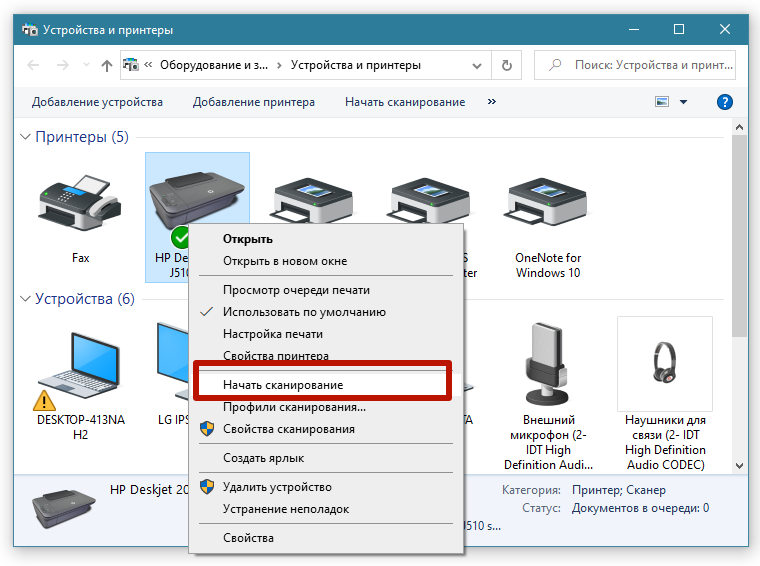 Кроме того, этот процесс также решает любые небольшие или обширные технические проблемы, включая медленную печать или зависание.
Кроме того, этот процесс также решает любые небольшие или обширные технические проблемы, включая медленную печать или зависание.
Существует около четырех различных типов сброса принтеров Canon, и мы здесь, чтобы обсудить их все.
- Сброс питания
- Сброс чернил
- Аппаратный сброс
- Сброс к заводским настройкам
Как перезагрузить мой принтер Canon: Power Reset
Power Reset — это программный сброс, однако он может быть достаточно эффективным, чтобы вернуть ваше устройство Canon в исходное состояние. Вот как это работает:
- Шаг 1: Выключите принтер Canon. Затем отсоедините кабель питания от источника прямого питания и убедитесь, что ваше устройство полностью отключено.
- Шаг 2: Вставьте кабель питания обратно в розетку и включите устройство.
- Шаг 3: Подключите принтер Canon к кабелю Ethernet.

- Шаг 4: Выполните пробную печать, чтобы проверить, устранена ли проблема.
Как сбросить настройки моего принтера Canon: сброс чернил
Струйные принтеры имеют специальный встроенный чип, который уведомляет пользователей, когда в устройстве заканчиваются чернила и его необходимо заправить. Иногда вашему принтеру Canon может потребоваться сброс чернил вместо фактической заправки картриджа. Выполните следующие действия, чтобы сбросить чернила вашего принтера, чтобы вернуть устройство в нормальное рабочее состояние.
- Шаг 1: Извлеките чернильный картридж из принтера Canon, затем вставьте его в основной канал механизма сброса чернил.
- Шаг 2: На следующем шаге вам необходимо убедиться, что чип в чернильном картридже работает правильно и контактирует с пластиной на инструменте для сброса.
- Шаг 3: Аккуратно держите чернильный картридж, пока не увидите мигание светодиодного индикатора на устройстве сброса микросхемы.
 Подождите, пока свет не станет устойчивым.
Подождите, пока свет не станет устойчивым. - Шаг 4: Затем вам нужно будет извлечь картридж из устройства сброса чипа и повторить процесс с другими чернильными картриджами, для которых также может потребоваться сброс.
- Шаг 5: Наконец, установите чернильные картриджи в принтер Canon и выполните пробную печать, чтобы убедиться, что проблема решена.
Как сбросить настройки моего принтера Canon: полная перезагрузка
Аппаратная перезагрузка поможет вам вернуть принтер Canon к заводским настройкам по умолчанию. Вот как выполнить полный сброс:
- Шаг 1: Нажмите и удерживайте кнопку «Стоп» на принтере Canon, пока не услышите звуковой сигнал.
- Шаг 2: Отпустите кнопку «Старт» только после того, как будильник мигнет или прозвонит не менее 19 раз.
- Шаг 3: Это должно было вернуть ваше устройство к исходным заводским настройкам.
 Теперь вам нужно будет удалить диски вашего принтера из компьютерной сети и переустановить их с последними драйверами. Обратитесь в службу поддержки производителя, чтобы получить дополнительную информацию о последних версиях драйверов принтеров Canon.
Теперь вам нужно будет удалить диски вашего принтера из компьютерной сети и переустановить их с последними драйверами. Обратитесь в службу поддержки производителя, чтобы получить дополнительную информацию о последних версиях драйверов принтеров Canon. - Шаг 4: После завершения процесса переустановки принтер Canon готов к работе!
Как сбросить мой принтер Canon: сброс до заводских настроек
Сброс до заводских настроек очень похож на аппаратный сброс, восстанавливает заводские настройки принтера по умолчанию, но между ними есть несколько существенных различий. Вот как выполнить сброс настроек:
- Шаг 1: Выберите «Настройка» на принтере Canon. Затем перейдите к «Настройки устройства» с помощью клавиш со стрелками и нажмите «ОК».
- Шаг 2: Далее перейдите к «Сброс настроек» и нажмите «ОК». Найдите опцию «Сброс» и выберите «ОК».
- Шаг 3: Выберите «Да».
 Теперь ваше устройство успешно сброшено.
Теперь ваше устройство успешно сброшено.
Обеспечьте эффективную перезагрузку своего рабочего места с помощью Canon
В Busys мы стремимся обеспечить высочайшее качество обслуживания клиентов с помощью наших принтеров Canon премиум-класса и беспрецедентного обслуживания клиентов. Благодаря нашим аппаратным и программным решениям ваше рабочее место получит то обновление, которого оно заслуживает.
Busys является официальным дилером Canon, который предоставляет решения для белых перчаток с помощью офисных принтеров, МФУ и производственных принтеров.
Если вы готовы переоборудовать свой офис с помощью современных принтеров Canon, мы будем здесь для вас. Свяжитесь с нашей командой, чтобы узнать больше о наших офисных решениях!
Power/Hard/Factory Reset Принтеры Canon [Пошаговые методы]
- Мастер разделов
- Диспетчер разделов
- Power/Hard/Factory Reset принтеры Canon [Пошаговые методы]
Эми | Подписаться | Последнее обновление
Хотя сбросить принтеры Canon несложно, многих пользователей это все еще беспокоит. Если вы также ищете такое руководство, стоит прочитать этот пост о MiniTool. В нем показано, как включить / аппаратно / восстановить заводские настройки принтера Canon.
Что произойдет, если вы сбросите принтеры Canon
Вам необходимо сбросить настройки принтеров Canon, если вы столкнулись с проблемами, описанными ниже.
- Принтер не может подключиться к сети.
- Принтер Canon не отвечает на команду Aptly.
- Принтер не работает даже при правильной настройке сети.
Что означает сброс принтера Canon? Что ж, ваш принтер вернется к заводским настройкам после сброса. Таким образом, вам необходимо настроить принтер перед повторным использованием.
Сброс питания принтеров Canon
Простой способ сбросить настройки принтеров Canon — использовать сброс питания. Хотя восстановление заводских настроек принтера может оказаться невозможным, оно дает вам возможность сбросить настройки принтеров Canon.
Шаг 1: Сначала выключите принтер Canon.
Шаг 2: Отсоедините кабель питания от источника питания, чтобы убедиться, что принтер полностью отключен.
Шаг 3: После этого подождите не менее 30 секунд.
Шаг 4: Вставьте кабель питания обратно в источник питания и подсоедините кабель к принтеру.
Шаг 5: Включите принтер. Затем вы обнаружите, что ваш принтер сброшен.
Аппаратный сброс принтеров Canon
Операция аппаратного сброса также может вернуть принтер Canon к заводским настройкам по умолчанию. Вы можете сделать это с помощью этих шагов.
Шаг 1: Продолжайте нажимать кнопку Стоп , пока не услышите звуковой сигнал вашего принтера Canon.
Шаг 2: Нажмите кнопку Start не менее 19 раз.
Шаг 3: После этого принтер вернется к заводским настройкам.
Шаг 4: Удалите драйверы принтера с компьютера, открыв Диспетчер устройств > дважды щелкнув Очереди печати , чтобы развернуть его > щелкнув правой кнопкой мыши принтер Canon и выбрав Удалить .
Шаг 5: Переустановите последнюю версию драйверов на свой компьютер.
Восстановление заводских настроек принтеров Canon
У вас есть два варианта сброса заводских настроек принтеров Canon. Один метод — использовать кнопку «Сброс», а другой — использовать параметр «Настройка».
Вариант 1: Используйте кнопку сброса
Некоторые принтеры Canon оснащены кнопкой сброса, которую можно использовать для легкого сброса принтеров. Где находится кнопка сброса на принтере Canon? Ну, расположение различается на разных моделях принтеров Canon. На моделях Come кнопка Reset является кнопкой Stop . Иногда вы можете увидеть слово « Stop/Reset » над кнопкой.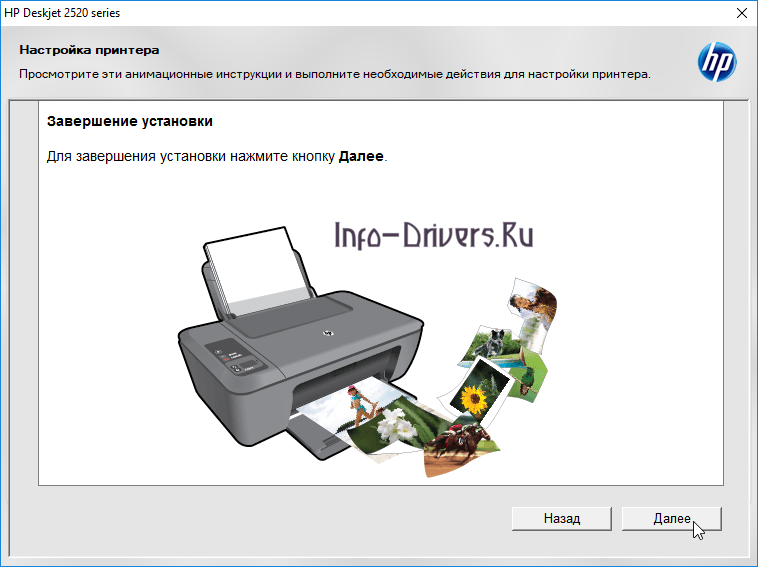
Однако, если вы используете принтер Canon старой модели, вы не найдете кнопку «Сброс», и вам нужно будет сбросить настройки принтера вручную. Как сбросить принтер Canon до заводских настроек? Вот подробные шаги для этого.
Шаг 1: Выключите целевой принтер Canon, нажав кнопку Power .
Шаг 2: Нажмите кнопку Stop , а затем нажмите кнопку Power на 2 секунды.
Шаг 3: Отпустите кнопку Стоп .
Шаг 4: Удерживая нажатой кнопку Power , нажмите кнопку Stop 5 раз.
Шаг 5: Отпустите Кнопка питания . После этого ваш принтер Canon будет успешно сброшен до заводских настроек.
Вариант 2: Используйте параметр настройки
Шаг 1: Нажмите параметр Настройка на принтере Canon.

 Возможно, вам потребуется ввести пароль.
Возможно, вам потребуется ввести пароль.

 Теперь осторожно держите картридж с чернилами, пока индикатор не станет постоянным.
Теперь осторожно держите картридж с чернилами, пока индикатор не станет постоянным.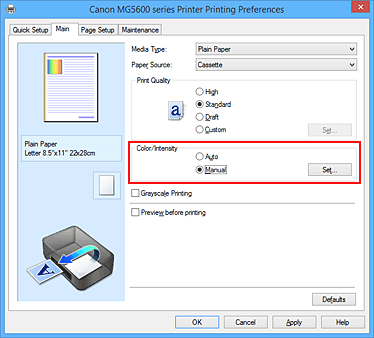

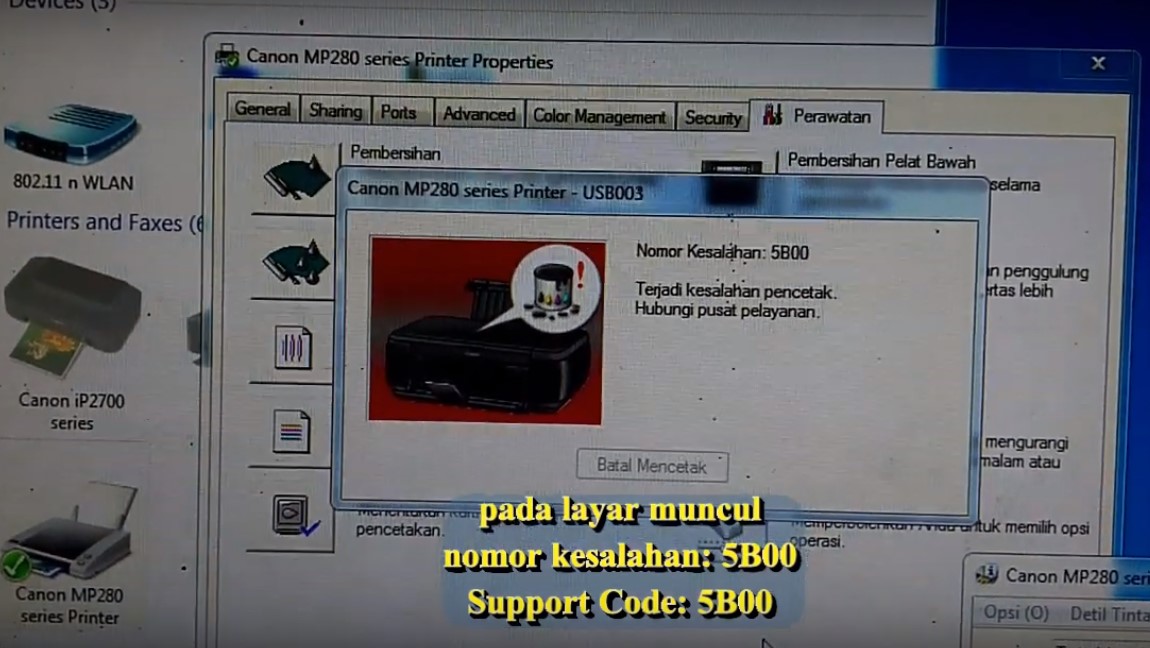
 Подождите, пока свет не станет устойчивым.
Подождите, пока свет не станет устойчивым. 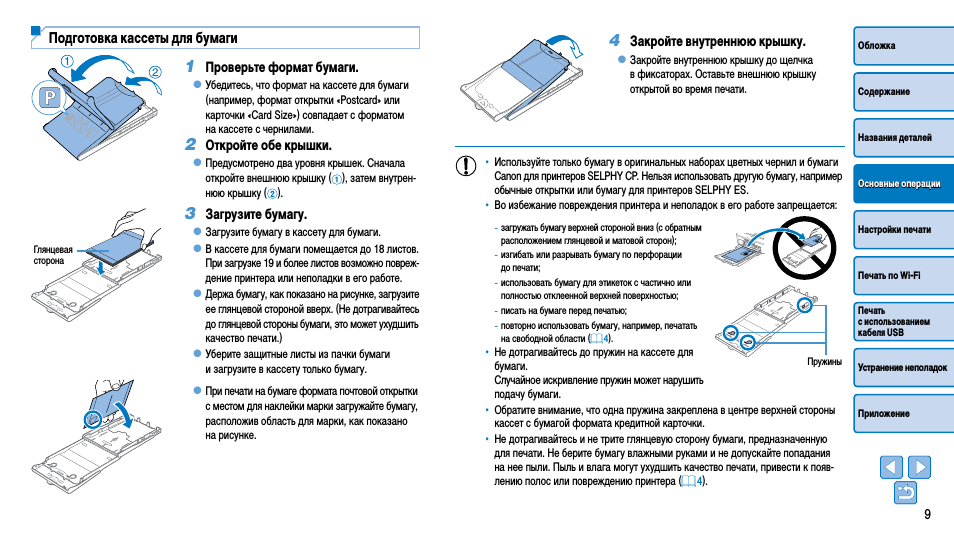 Теперь вам нужно будет удалить диски вашего принтера из компьютерной сети и переустановить их с последними драйверами. Обратитесь в службу поддержки производителя, чтобы получить дополнительную информацию о последних версиях драйверов принтеров Canon.
Теперь вам нужно будет удалить диски вашего принтера из компьютерной сети и переустановить их с последними драйверами. Обратитесь в службу поддержки производителя, чтобы получить дополнительную информацию о последних версиях драйверов принтеров Canon.  Теперь ваше устройство успешно сброшено.
Теперь ваше устройство успешно сброшено.